现在微信除了聊天之外,我们工作上也经常需要它用来联系工作等等,由于工作的需要,可能需要不止一个微信。但是在电脑上,微信是无法多开的,因为打开一个之后,第二次默认给
现在微信除了聊天之外,我们工作上也经常需要它用来联系工作等等,由于工作的需要,可能需要不止一个微信。但是在电脑上,微信是无法多开的,因为打开一个之后,第二次默认给你一个已登录的提示。那么电脑微信多开怎么弄呢?以Win10系统为例,教大家怎么去多开?
操作过程:
1、在桌面上右击,选择“新建”-“文本文档”,建立一个新建文本;
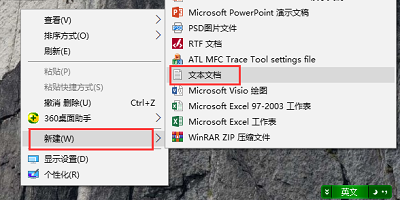
2、右击我们电脑版的微信图标,在目标一栏里面复制上我们的详细路径,注意微信安装路径最好不要选择在C盘,这涉及到权限的问题!我们装在D盘就可以了;
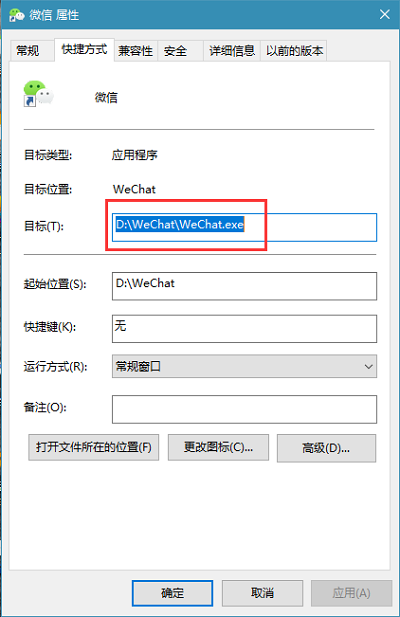
3、复制好上面的程序路径后,我们打开我们新建的文本文档,输入start命令,后面跟上我们复制的微信程序路径,如图复制成2个;
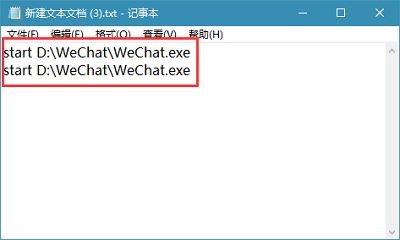
4、然后点击“文件”-“另存为”,文件名输入“多开.bat”,保存类型选择“所有文件”,点击保存;

5、如上图,保存后,我们在桌面上就多了一个多开.bat文件,我们双击打开,就会弹出2个微信的登陆窗口,可以给我们登陆了;

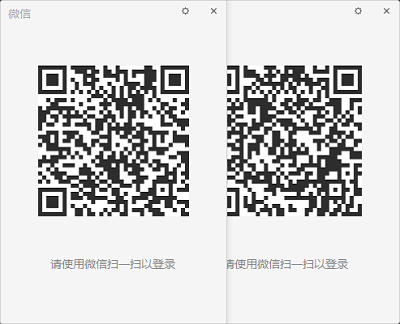
微信不像QQ那样,可以连续开几个,相信未来官方也会开发支持微信多开,这样大家就不用这么麻烦了。
相关文章推荐:
.accelerate是什么文件夹 accelerate可以删除吗
Windows XP设置用户密码后 密码提示无效怎么处理
Ghost装Windows7出现a destination volum报错的处理方法
任务管理器有两个重复的进程如何关闭它
